热门标签
热门文章
- 1Python脚本之操作Redis Cluster【二】_python rediscluster
- 2知乎搜索排序模型的演进_知乎搜索结果排序
- 3机器学习之逻辑回归原理详解、公式推导(手推)、简单实例(牛顿法,梯度下降法,随机梯度法,sklearn调包)_逻辑回归算法原理
- 4java企业信息化平台协同办公管理系统(开题+源码)_企业信息共享和业务协同办公系统软源码
- 5Android-怎样用命令行进行打包
- 6JAVA学习-hash算法_java hash
- 7画图学 JVM(三) 01 JVM 与 Java 体系结构_jvm与java体系结构 ppt
- 8裁员潮2.0,职场人如何求生?
- 9PHTHON GUI界面 tkinter编程多行文本_python tkinter 多行文本
- 10论文学习记录之OpenFWI(Large-scale Multi-structuralBenchmark Datasets for Full Waveform Inversion)_openfwi数据集
当前位置: article > 正文
Git本地仓库文件的创建、修改和删除_git 增加一个文件夹
作者:我家自动化 | 2024-06-16 23:17:38
赞
踩
git 增加一个文件夹
基本信息设置
1.设置用户名
git config --global user.name ' Github用户名 '
- 1
- 2
- 3
2.设置用户名邮箱
git config --global user.email "you@example.com"
- 1
- 2
- 3
注意:该设置在GitHub仓库主页显示谁提交了该文件
Git仓库操作介绍
1.创建一个新的文件夹
创建方式一:Windows右键右键添加文件
创建方式二:命令行模式输入命令:“ mkdir filename ”
我们采取命令行方式,这种方式比较方便。如下图所示:
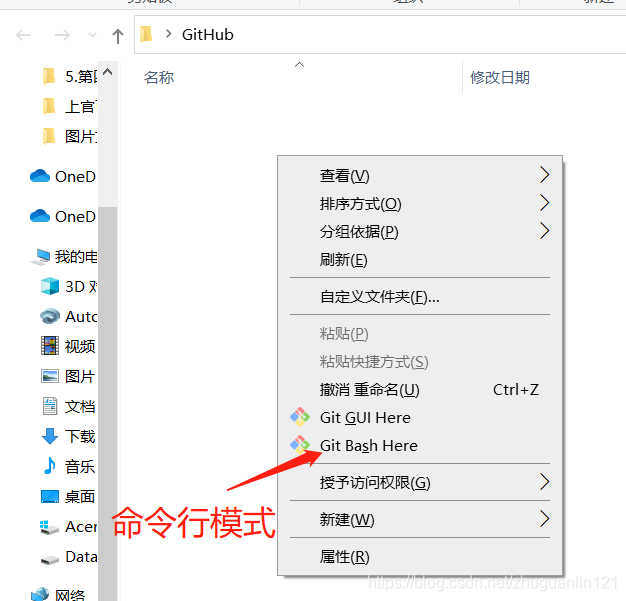
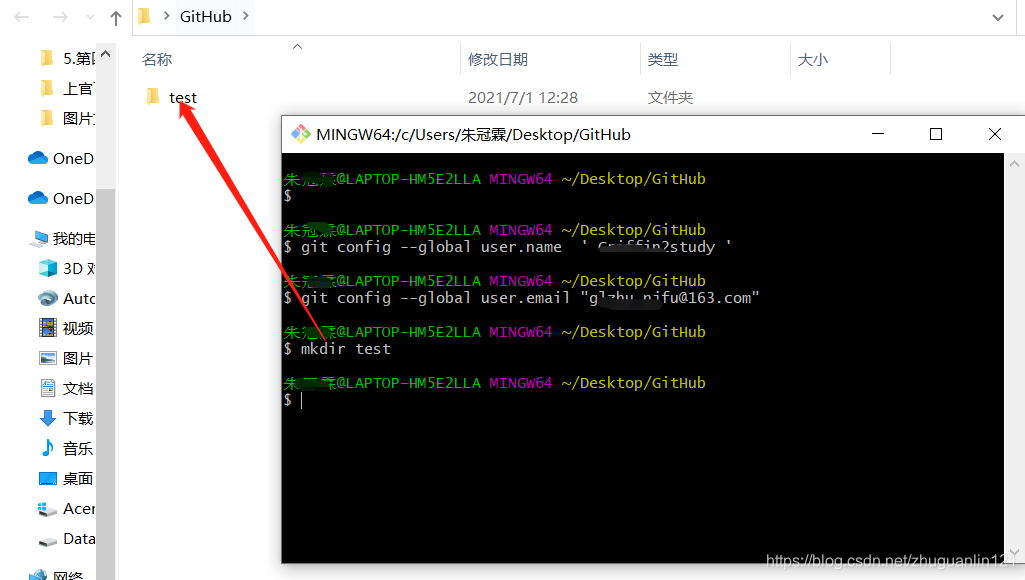
2.在文件内初始化git仓库(创建git仓库)
1.进入创建的文件夹
cd filename
- 1
2.输入命令
git init
- 1
3.生成 .git隐藏文件表示初始化成功
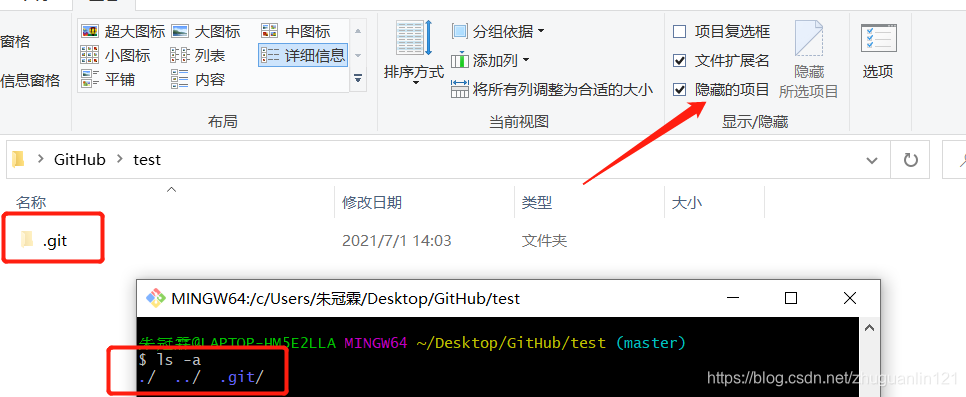
3.向仓库中添加文件
1.创建一个文件
touch hello.c
- 1
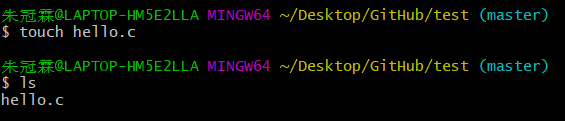
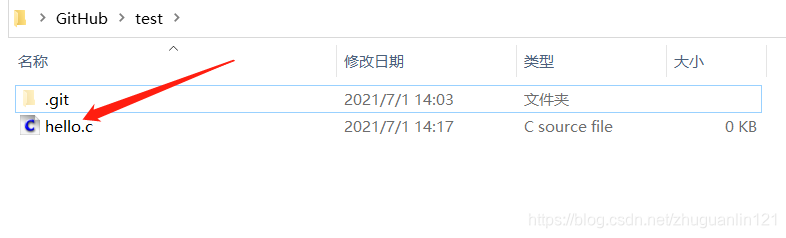
查看文件属性
git status
- 1
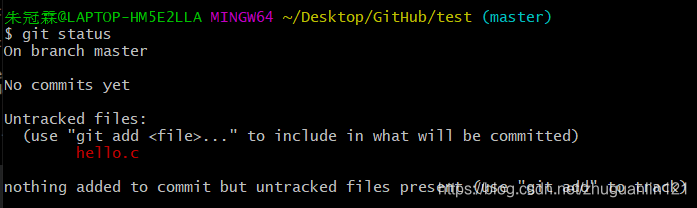
2.将文件添加到暂存区
git add hello.c
- 1
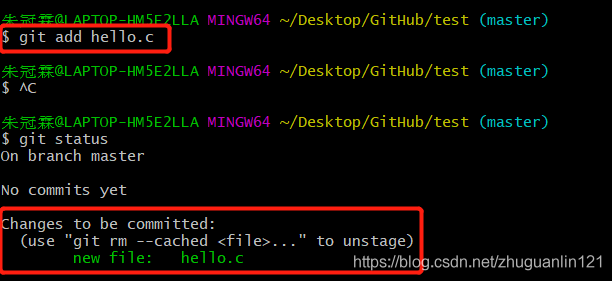
3.将暂存区添加到仓库
git commit -m '文件描述'
- 1
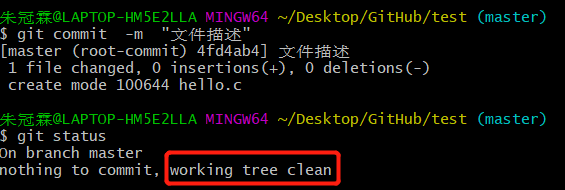
添加成功!
4.修改仓库文件
1.修改文件
vi hello.c
- 1
添加你想输入的内容
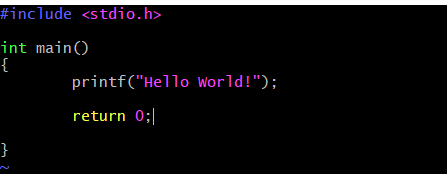
查看文件内容
cat hello.c
- 1
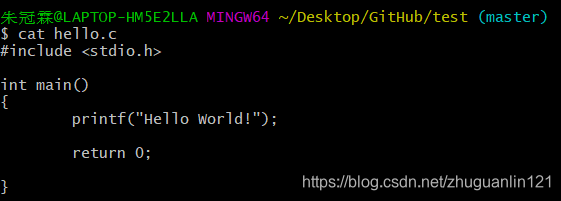
修改之后查看文件状态
git status
- 1
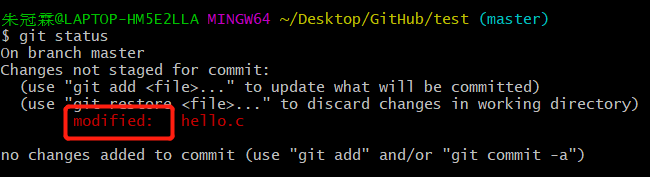
提示被修改了。
2.然后把文件添加到暂存区
git add hello.c
- 1
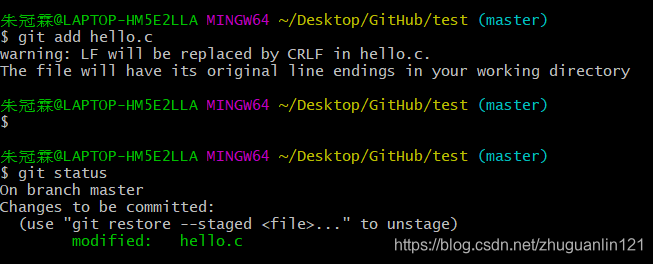
3.最后添加到仓库
git commit -m "文件描述"
- 1

5.删除远程仓库文件
1.删除Windows目录下的文件
rm -rf hello.c
- 1
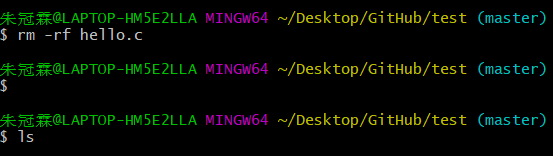
2.从Git中删除文件
git rm hello.c
- 1
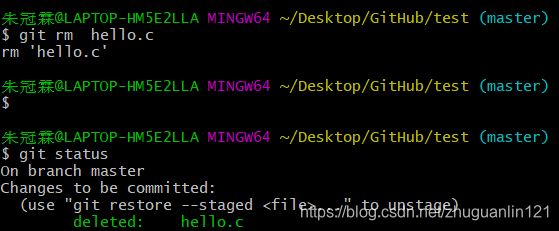
3.提交操作
git commit -m "提交描述"
- 1
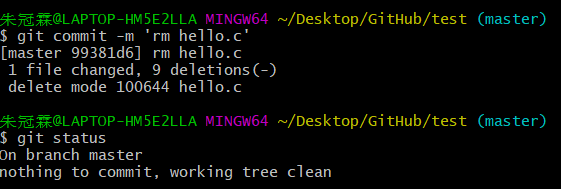
4.删除成功
声明:本文内容由网友自发贡献,不代表【wpsshop博客】立场,版权归原作者所有,本站不承担相应法律责任。如您发现有侵权的内容,请联系我们。转载请注明出处:https://www.wpsshop.cn/w/我家自动化/article/detail/728701
推荐阅读
相关标签


